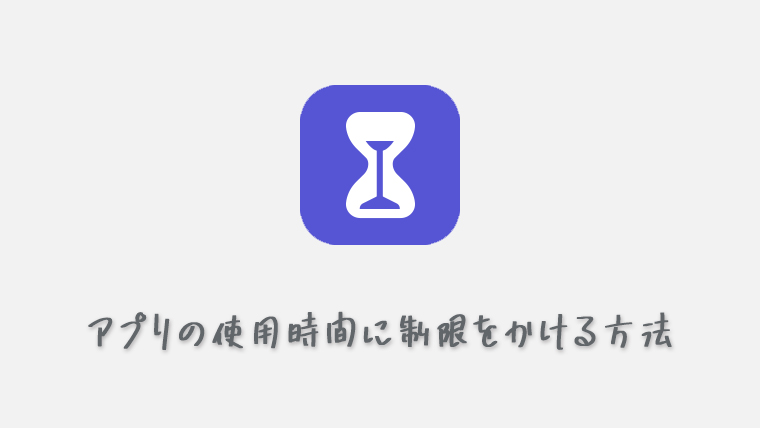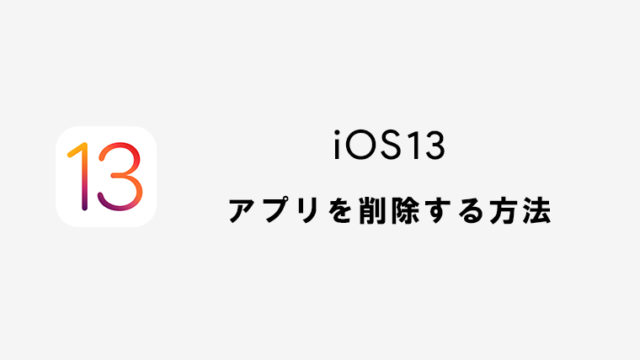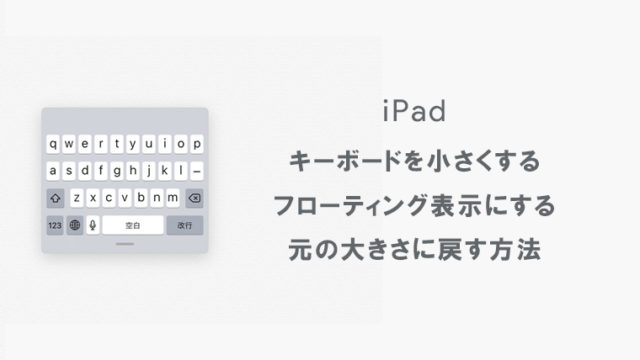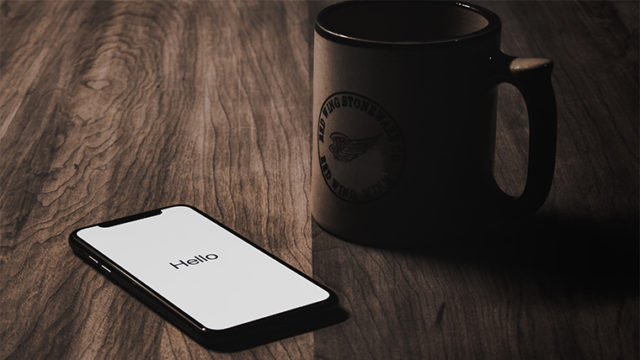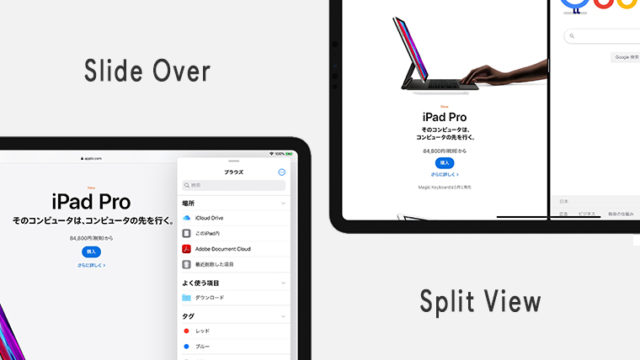iOS12以降を搭載のiPhone/iPadには、スクリーンタイム機能が搭載されています。
スクリーンタイムとは、AppやWebサイトなどを利用した時間を追跡する機能で、この中には「App使用時間の制限」機能も搭載されています。
というわけで、この記事ではアプリの使いすぎ防止対策として「アプリの使用時間に制限をかける方法」について説明していきます。
「App使用時間の制限」をする
- “設定”から”スクリーンタイム”をタップ
- “App使用時間の制限”をタップ
- “制限を追加”をタップ
- 制限するAppを選択する
- 制限時間を設定する
画像も付けて、さらに詳しく説明していきます。
1“設定”から”スクリーンタイム”をタップ
iPhone/iPadの設定画面からスクリーンタイムをタップして開きます。
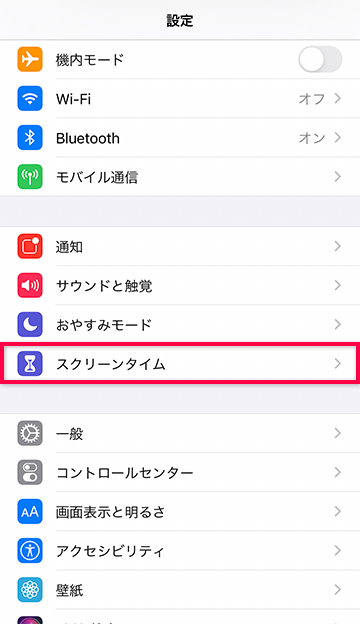
※ スクリーンタイムは、iOS12から搭載された機能です。
2“App使用時間の制限”をタップ
スクリーンタイムからApp使用時間の制限をタップします。
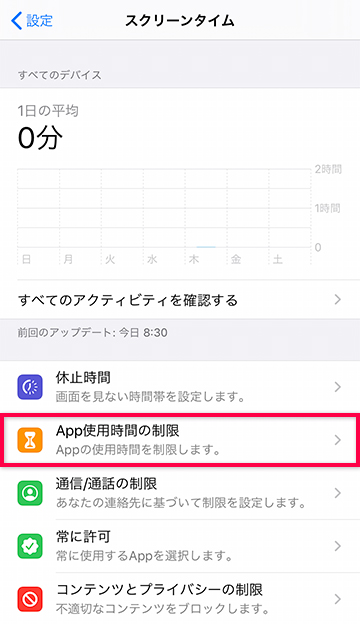
3“制限を追加”をタップ
制限を追加をタップして開きます。
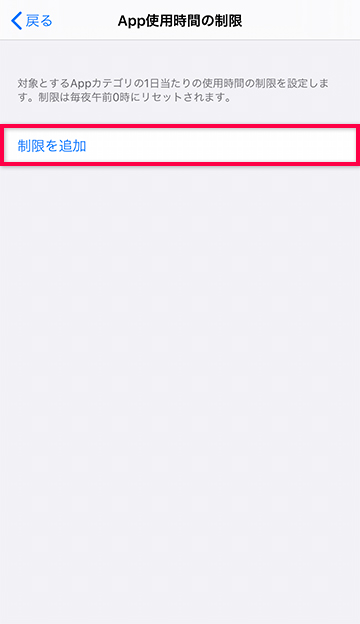
4制限するAppを選択する
使用時間を制限したいアプリを選択します。
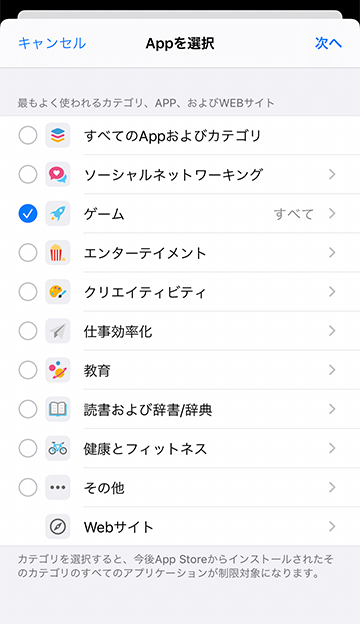
ここでは、例としてすべてのゲームについて使用時間を制限しますが、アプリ毎に制限をかけることもできます。
5制限時間を設定する
1分~23時間59分までの間で、制限時間を設定します。
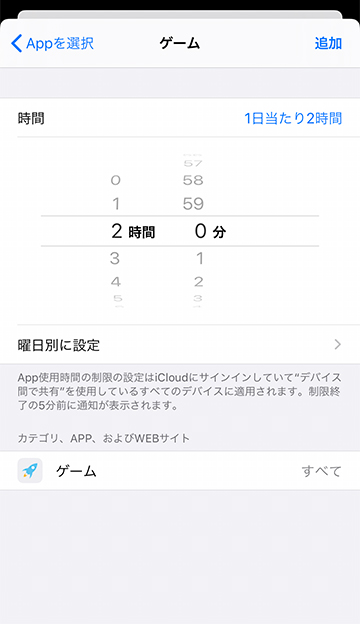
そのほか詳細な設定として、曜日ごとにアプリの使用制限をする時間を変えることも可能です。
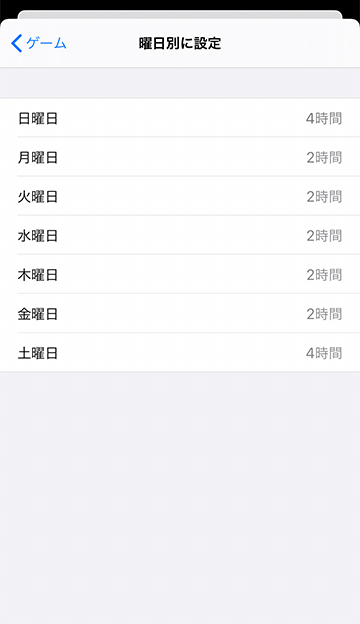
設定を追加してからApp使用時間の制限画面に戻ると、先程追加した制限条件が追加されているかと思います。
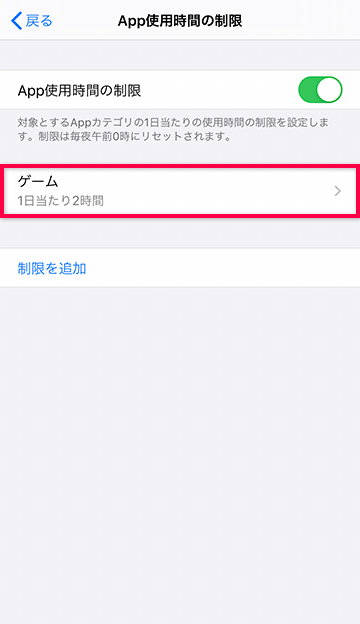
これで「App使用時間の制限」の設定完了です。
まとめ
自分用の端末にこの機能を設定することはあまりないかと思いますので、使い道としては、お子様用のAppleアカウントに設定して、ゲームのやりすぎや動画の見過ぎを防止するといった使い方になるかと思います。
アプリだけでなく、指定したWebサイトの使用時間も制限できますので、使いすぎ・見過ぎ防止対策としてお試しください。